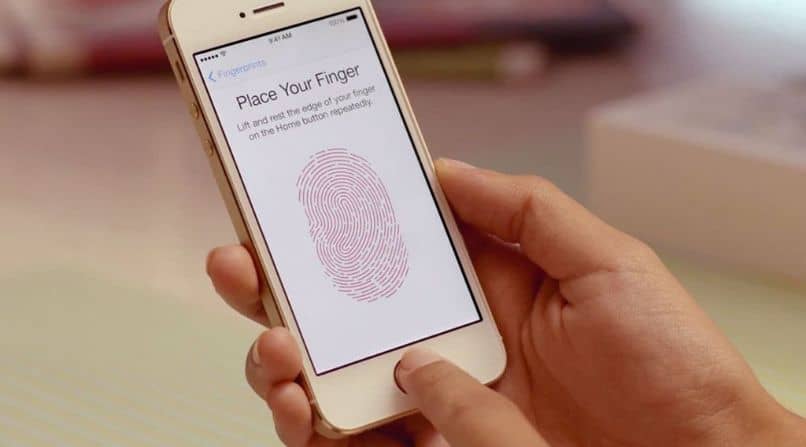منذ إطلاق iPhone 5s في الأسواق، أصبح قارئ بصمات الأصابع موجودًا في جميع أجهزة Apple. على الرغم من أنه نظام فتح رائع مثل Face ID، إلا أنه قد يحتوي على عيوب تصبح مشكلة كبيرة. تعرف على كيفية إصلاح خطأ iPhone Touch ID بسرعة وسهولة.
على الرغم من أن هامش الخطأ في قارئ بصمات الأصابع في جيله الثاني ضئيل ، بل ومن الممكن وضع أكثر من بصمة إصبع على Touch ID، إلا أنه يفشل في بعض المناسبات. وعندما يحدث ذلك، يكون لديك خيار إدخال كلمة مرور يدوية على هاتفك المحمول. ومع ذلك، فإن هذا لا يوفر الأمان والثقة التي يتمتع بها قارئ بصمات الأصابع.
لماذا يفشل قارئ بصمات الأصابع من Apple؟
هناك مجموعة متنوعة من الأسباب التي قد تؤدي إلى توقف Touch ID عن التعرف على بصمة إصبعك . السبب الرئيسي يعود إلى تغير فيه مثل إصابة الإصبع أو قطعه أو حرقه. غالبًا ما يحدث أيضًا أن يكون إصبعك متسخًا أو مبللاً ولهذا السبب لا يعمل القارئ بشكل جيد.
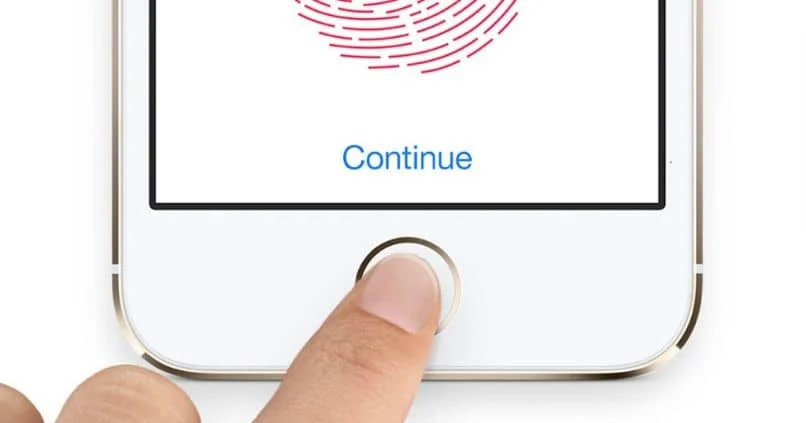
إصلاح خطأ iPhone Touch ID
يعد كل من Touch ID وFace ID ضروريين عندما يتعلق الأمر بالمشكلات الأمنية، لأنه يسمح بالحفاظ على التطبيقات سليمة، مثل تنشيط أو إلغاء قفل WhatsApp باستخدام FaceID وTouchID.
مهما كان الخطأ، هناك طرق لحل خطأ iPhone Touch ID بطريقة بسيطة، فلا داعي للقلق.
تأكد من استخدام Touch ID بشكل صحيح
قد يبدو الأمر واضحًا جدًا، ولكن عليك التأكد من وضع إصبعك على قارئ بصمات الأصابع بشكل صحيح. وضع بصمة الإصبع على كامل المساحة المخصصة لها ودون الضغط أثناء قيام Touch ID بعمله. إذا كنت تستخدم غطاء لهاتفك المحمول، فيجب عليك التأكد من أنه يترك مساحة قارئ بصمات الأصابع خالية تمامًا.
جلسة
تأكد من تنشيط ميزة فتح قفل الشاشة بجهاز iPhone الخاص بك باستخدام قارئ بصمات الأصابع. بالإضافة إلى فتح iTunes ومتجر التطبيقات.
قم بمعايرة قارئ بصمات الأصابع مرة أخرى
الحل الأكثر شيوعًا وربما الأكثر فاعلية هو إعادة معايرة Touch ID. أي قم بحذف كافة البصمات التي قمت بتخزينها على الجهاز وإضافتها مرة أخرى.
للقيام بذلك، يجب أن تبدأ بتنظيف المستشعر بقطعة قماش ناعمة وجافة. كذلك يجب أن تكون أصابعك نظيفة جداً لتجنب أي أخطاء عند قراءة بصمة الإصبع.
الشيء التالي هو الانتقال إلى إعدادات الهاتف والدخول إلى قسم “Touch ID وكلمة المرور” . بمجرد الوصول إلى هناك، يجب عليك حذف بيانات بصمة الإصبع التي قمت بتخزينها وإضافتها مرة أخرى باتباع الخطوات الموضحة.
إعادة تشغيل الكمبيوتر القسري
إذا لم تنجح الطريقة السابقة، يمكنك إعادة تشغيل هاتفك المحمول لحذف ذاكرة التخزين المؤقت والبيانات المؤقتة من التخزين. للقيام بذلك، عليك فقط الضغط على زر الطاقة وزر البدء لبضع ثوان.
استعادة الايفون بالكامل
هذه طريقة أكثر جذرية لا يجب اللجوء إليها إلا بعد تطبيق ما سبق ذكره.
دعم أبل
إذا لم تنجح أي من الحلول السابقة في حل خطأ iPhone Touch ID ، فقد تكون المشكلة في أجهزتك المحمولة، لذا سيتعين عليك نقلها إلى فني متخصص لإيجاد حل.

يمكنك دائمًا إلغاء قفل هاتفك المحمول عن طريق إدخال رمز إلغاء القفل اليدوي الذي تم تكوينه لهذه الحالات. يحدث هذا عادةً عند إعادة تشغيل هاتفك للتو، أو إذا لم يتمكن Touch ID من قراءة بصمة إصبعك 5 مرات متتالية أو إذا لم تقم بإلغاء قفل الهاتف لأكثر من 48 ساعة.
وبالمثل، يُنصح بإجراء الصيانة المناسبة لمعرف اللمس بشكل منتظم . قم بمعايرته من وقت لآخر لتحسين تشغيله، بالإضافة إلى تحسين أمان الجهاز وتعظيمه.